Las Mac siempre han sido conocidas por la excelente calidad de sus aplicaciones en ejecución y rara vez fallan. Desafortunadamente, sin embargo, no son perfectos ni están totalmente libres de problemas.
La forma más fácil de terminar una aplicación que no funciona en su Mac es usar el comando del teclado ⌘ Q – o, en la barra de menú, haga clic en el nombre de la aplicación en cuestión y elija la opción «Cerrar [nome do app]”.
Esto cerrará la aplicación para que pueda volver a abrirla. Sin embargo, esto no siempre resuelve el problema, especialmente si la aplicación está bloqueada.
Con eso en mente, Apple le permite forzar el cierre de aplicaciones que no funcionan normalmente.
primer método
Abra la ventana de la aplicación problemática, vaya a la barra de menú, haga clic en el icono de Apple y haga clic en «Forzar salida …». O, si lo prefiere, simplemente use el atajo de teclado ⌥ ⌘ Esc. Cuando se abra la ventana, elija la aplicación que desea finalizar y haga clic en «Forzar terminación».
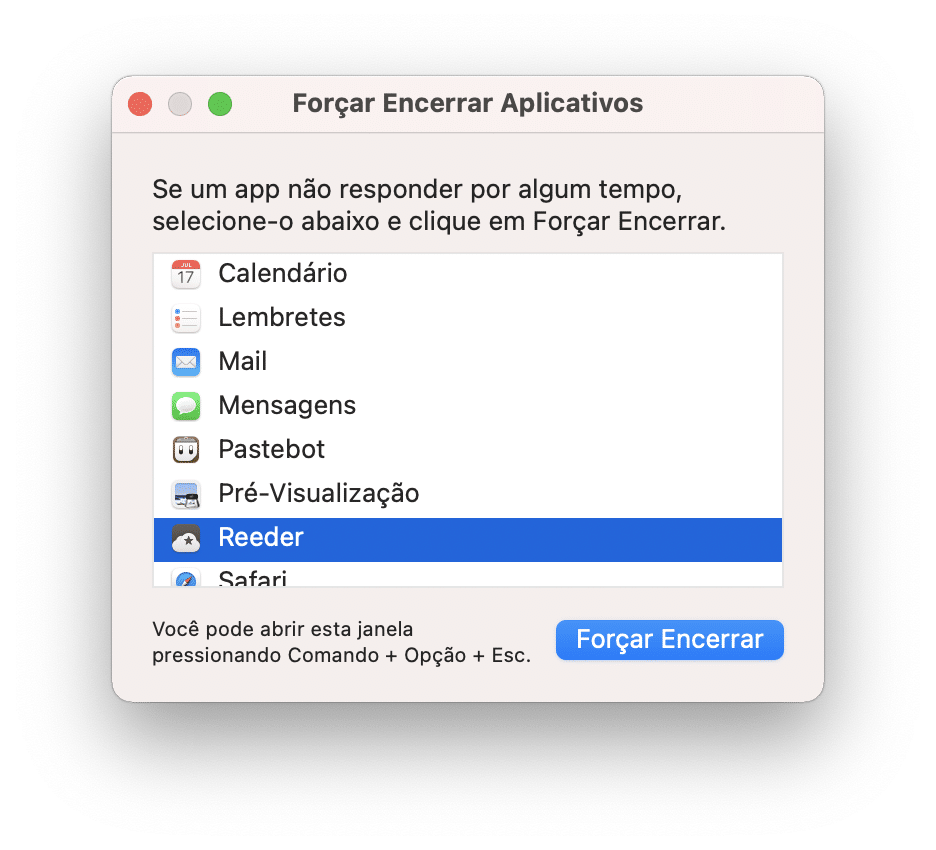
Si lo desea, aún es posible realizar la misma acción en las aplicaciones en secuencia en la lista, simplemente selecciónelas mientras mantiene presionada la tecla ⇧; luego haga clic en «Forzar salida».
Una alternativa también práctica es hacer clic con el botón derecho del mouse en el ícono de la aplicación, en el Dock, y mantener presionada la tecla ⌥ y elija «Forzar terminación».
segundo método
Otra forma de terminar una aplicación que está experimentando problemas es a través del Monitor de actividad (Monitor de actividad).
Para hacer esto, abra Launchpad y seleccione la aplicación Monitor de actividad – También puede buscarlo en la carpeta Aplicaciones / Otros (en el Finder) o simplemente escribir su nombre en Spotlight.
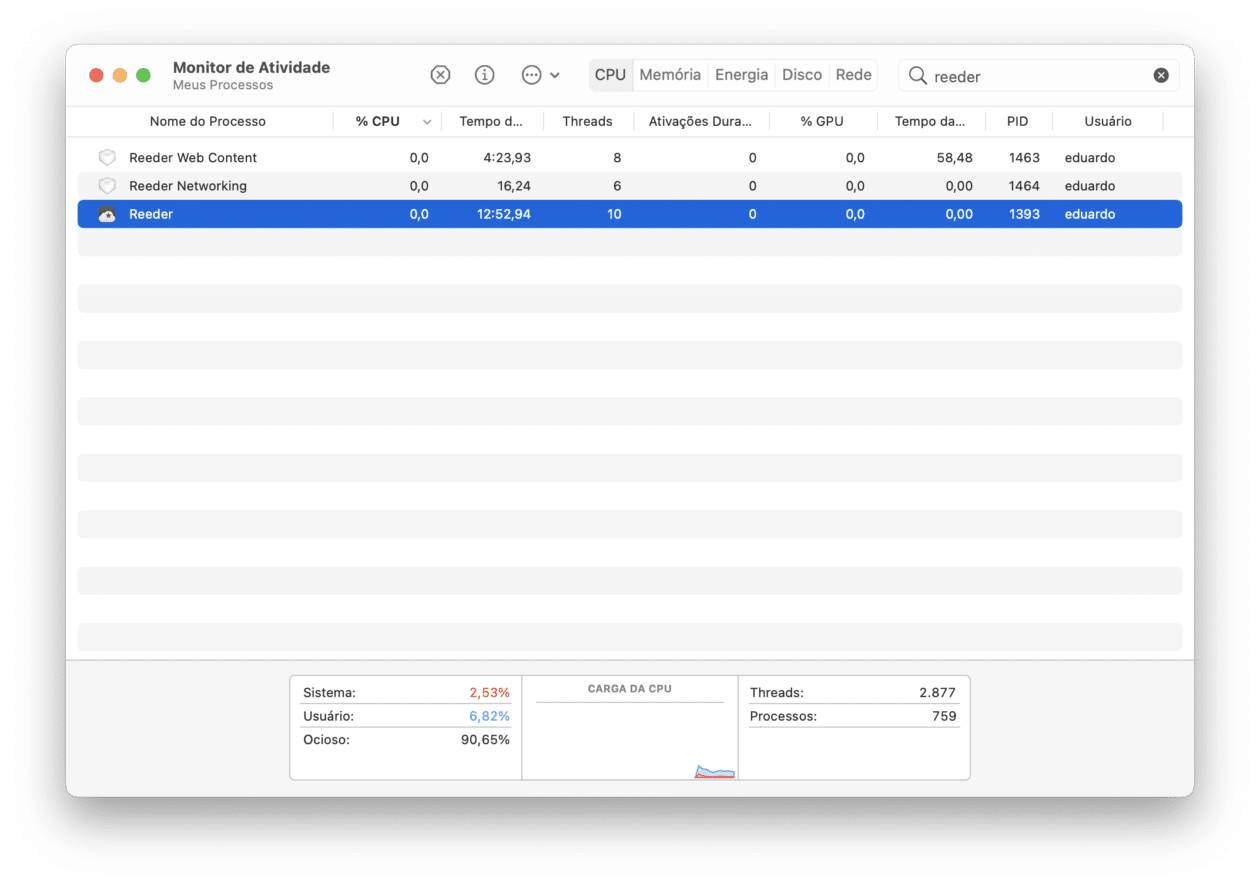
Una vez que haya localizado la aplicación deseada en la lista de procesos abiertos (incluso puede usar la búsqueda para facilitar las cosas), haga doble clic en ella y luego seleccione «Cerrar» o «Forzar salida».
Muy útil, ¿no? 👨💻
